Cập nhật ngay ứng dụng Clean Master trên Windows 10
Nếu bạn là người yêu thích ứng dụng Clean Master đình đám trên Android thì đừng bỏ qua bài viết này của suamaytinhviet.com vì chúng tôi sẽ giới thiệu cho bạn biết hiện nay ứng dụng này cũng đã có mặt trên Windows 10. Ứng dụng dọn dẹp này đã quá nổi tiếng trước đây và hứa hẹn sẽ là đối thủ đáng gờm cho các ứng dụng dọn dẹp khác trên vi tính.
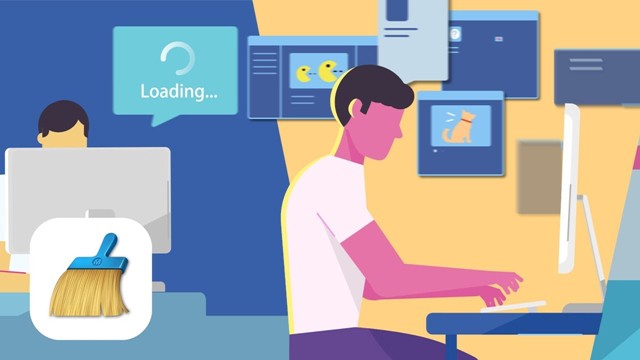
Vậy Clean Master trên Windows 10 sẽ như thế nào, sửa máy tính tại nhà quận 9 mời bạn cùng tìm hiểu qua những thông tin dưới đây.
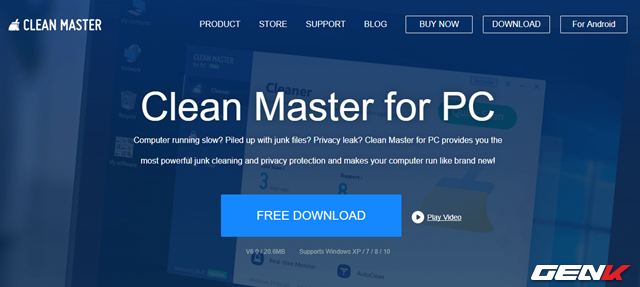
Theo chia sẻ của sửa máy tính tại nhà quận 9 vẫn như phiên bản dành cho Android, Clean Master cho máy tính vẫn có bản miễn phí và người dùng có thể tải về sử dụng tại đây.
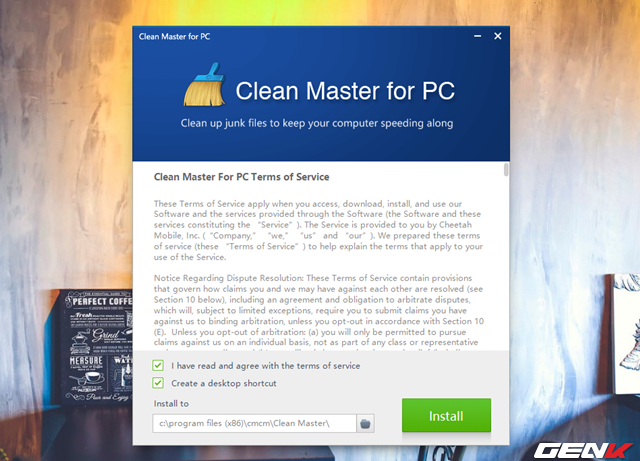
Khởi chạy gói tin để khởi động trình cài đặt.
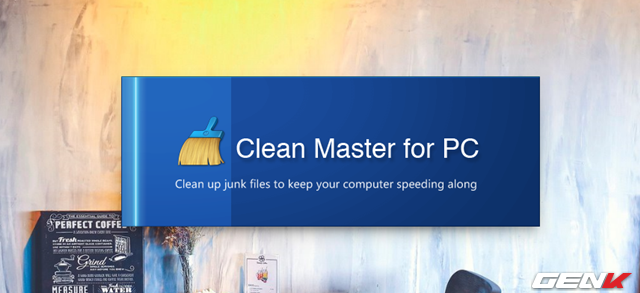
Không có nhiều lựa chọn cấu hình trong lúc cài đặt, tuy nhiên bù lại thời gian cài đặt diễn ra khá nhanh.
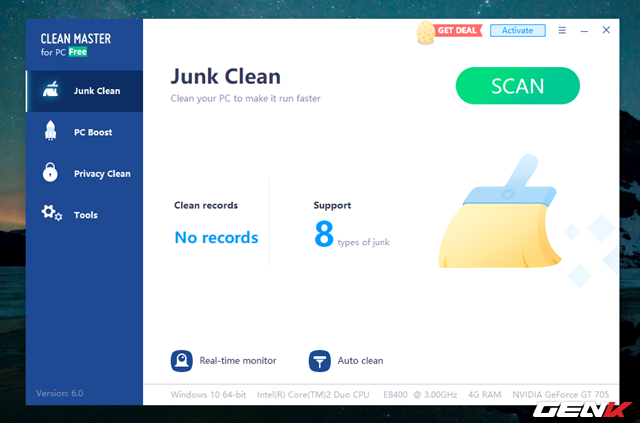
Giao diện chính của Clean Master trên Windows 10 khá đơn giản, với 4 tab chức năng chính bao gồm Junk Clean với các lựa chọn quét và dọn dẹp tự động, cũng như thông tin về phần cứng.
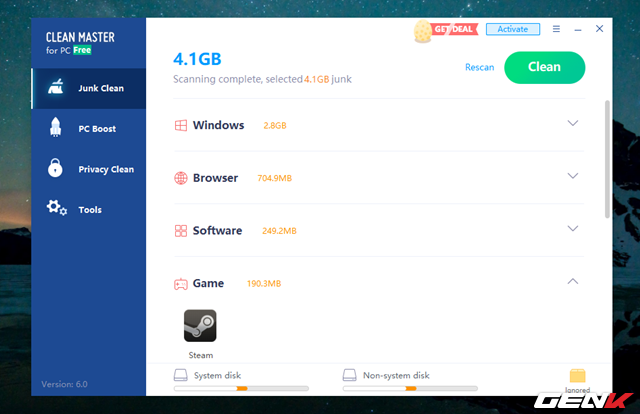
Khi nhấn vào Scan, Clean Master sẽ tiến hành quét các dữ liệu trên máy tính và sắp xếp các dữ liệu được xem là rác theo từng nhóm rất dễ quan sát.
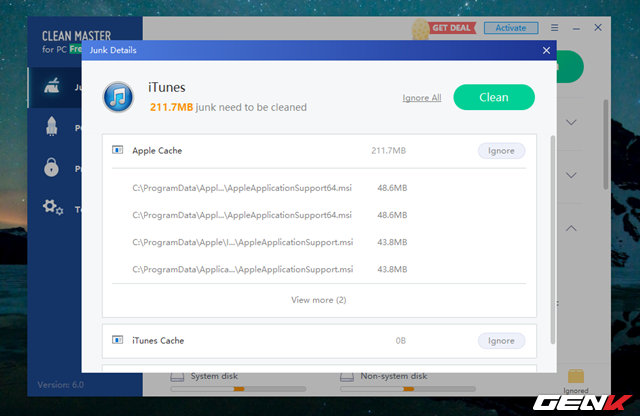
Để xem cụ thể một dữ liệu rác nào đấy, bạn hãy nhấp thẳng vào chúng. Lập tức một cửa sổ sẽ hiện ra và hiển thị vị trí của dữ liệu được Clean Master xác định là rác.

Khi đã hoàn toàn an tâm vì các dữ liệu rác được phát hiện bởi Clean Master, bạn có thể nhấn Clean để cho phép Clean Master dọn dẹp chúng khỏi ổ cứng.
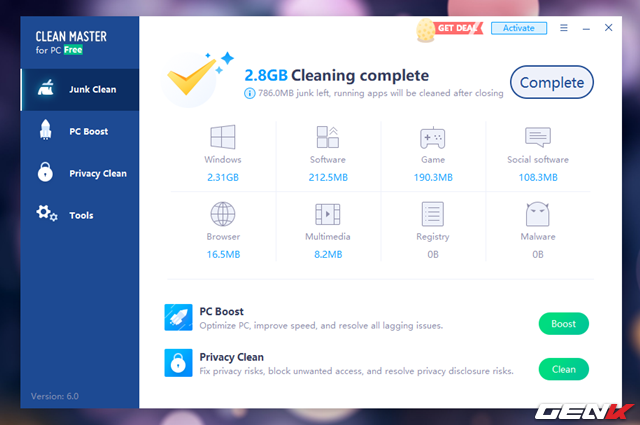
Hoàn tất việc dọn dẹp, Clean Master sẽ hiển thị tổng dung lượng trong mà bạn lấy lại được.
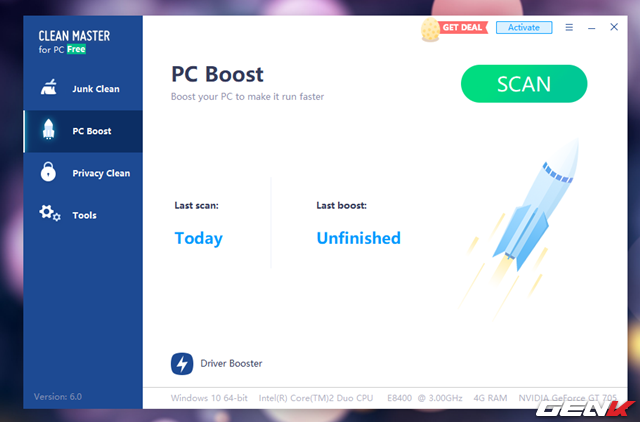
Tab “PC Boost” sẽ mang đến cho bạn lựa chọn tối ưu và tăng tốc xử lí cho máy tính thông qua việc tìm và xóa các vấn đề tồn động trong hệ thống.
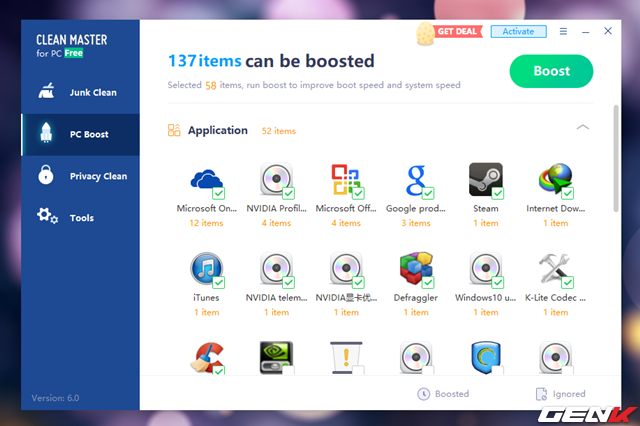
Cách làm việc cũng tương tự như Junk Clean, bạn có thể xem xét các vấn đề một cách cụ thể bằng cách nhấp vào các nội dung mà Clean Master phát hiện và liệt kê.
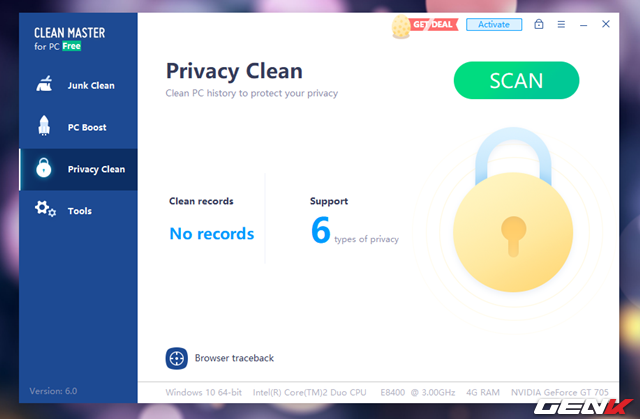
Tab “Priacy Clean” mang đến chức năng kiểm trà giải quyết các vấn đề về có liên quan đến bảo mật từ hệ thống, cũng như trên các ứng dụng có liên quan đến sử dụng các kết nối internet.
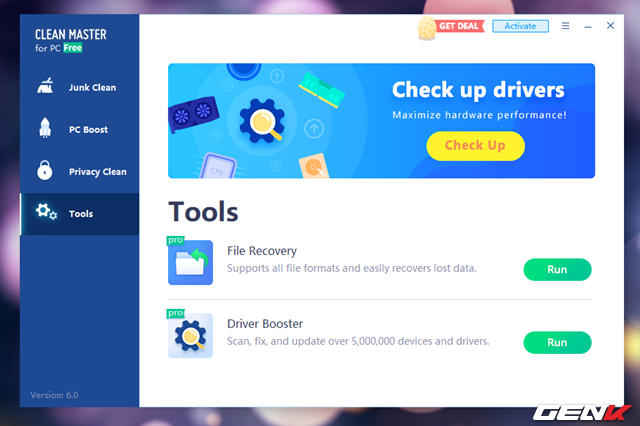
Tab “Tools” sẽ bổ sung cho người dùng 2 công cụ hỗ trợ khôi phục các dữ liệu đã bị xóa và kiểm tra, cập nhật driver.
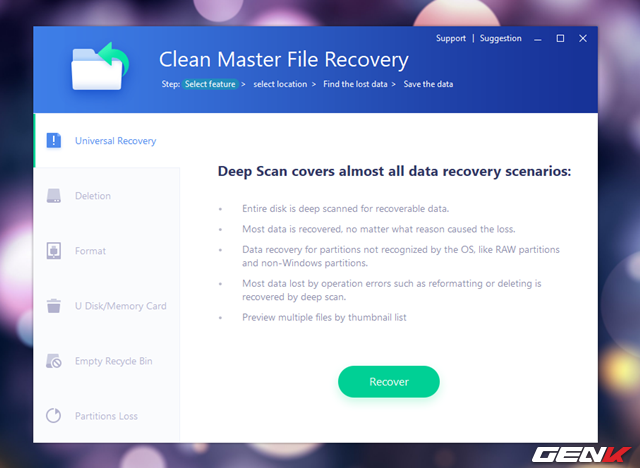
Giao diện công cụ giúp khôi phục lại dữ liệu bị xóa.
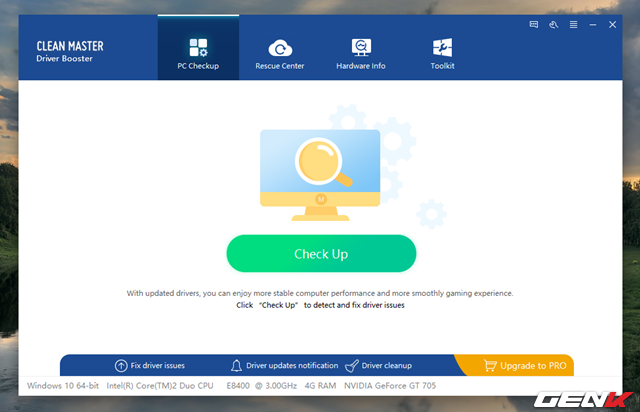
Giao diện công cụ giúp kiểm tra và cập nhật driver phần cứng.
Hãy thử và cảm nhận xem liệu Clean Master có đủ sức thay thế CCleaner trên Windows không nhé. Bên cạnh đó nếu bạn có nhu cầu sửa máy tính tại nhà hãy liên hệ công ty Sửa máy tính TPHCM qua hotline 0903.064.855 để nhận được những ưu đãi tốt nhất.







